2019-06-25 18:00:28
嗨格式录屏大师怎么设定计划任务?很多小伙伴在录制视频时,都会遇到有其他事情要处理的情况,那么这个时候计划录制就能解决很多用户的烦恼。同时还有一些用户希望软件在开启之后可以自动录制,或者是开机自动录制视频内容,最大化提升录制的效率。那么这些功能嗨格式录屏大师都是可以轻松实现的,只需要按照如下步骤进行设置即可:

第一步:首先打开桌面上的嗨格式录屏大师。
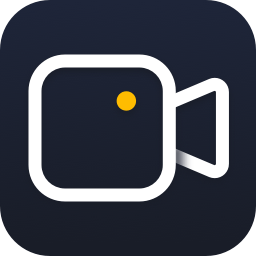
第二步:选择对应的录制模式,这里以【全屏录制】为例。
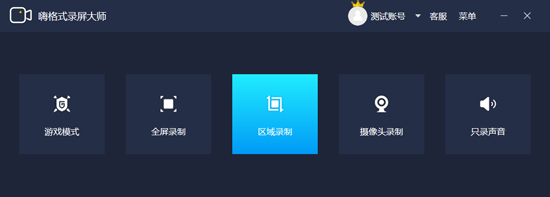
第三步:选择右上角的【计划录制】按钮。
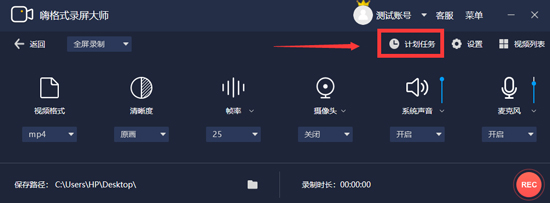
第四步:设置好【任务名】、【开始时间】与【结束时间】,同时也可以设置计划录制的模式与录制的声源。设置完毕参数之后,即可点击【创建】创建计划任务。此时在任务列表中就会新增创建好的任务项。
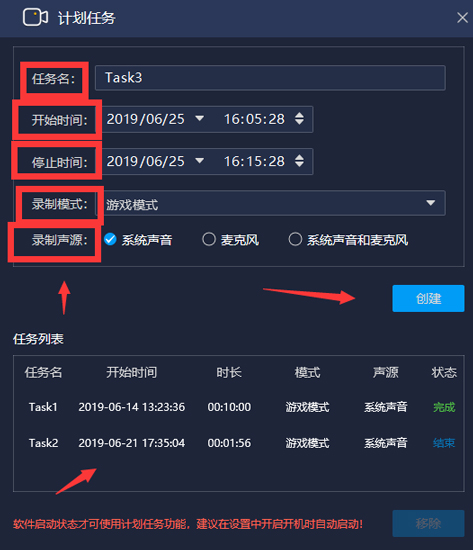
第五步:等待计划任务正常运行。
注:
(1)软件在启动的过程中,才能够执行计划任务,建议将软件设置为开机启动。
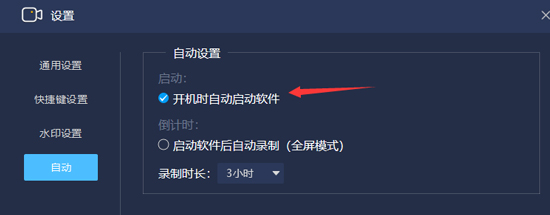
(2)在计划录制前进行的录制行为,如果覆盖计划录制的时间区间,那么计划录制可能会失败。建议在计划录制前后停止其他录制工作,防止发生冲突。
以上就是嗨格式录屏大师设定计划录制的方法,通过上述的方法与步骤,您可以轻松开启嗨格式录屏大师的计划录制功能。开启计划录制后,您可以在无需手动操作的情况下,自动录制自己想要的视频内容。
如果您对于产品其他功能还有疑惑的地方,请参考官网其他教程或与我们的在线技术人工支持取得联系,祝您录制愉快!